登录
- 微信登录
- 手机号登录
微信扫码关注“汇帮科技”快速登录
Loading...
点击刷新
请在微信【汇帮科技】内点击授权
300秒后二维码将过期
二维码已过期,点击刷新获取新二维码
登录
登录
其他登录方式
来源:汇帮科技 修改日期:2025-09-23 11:00
你是不是也经常遇到这样的情况?辛辛苦苦做好的PDF文档,发出去没多久就被别人盗用了;或者公司的重要文件,想要加上公司Logo和版权信息,却不知道从哪里下手?别急,给PDF加水印真的没有想象中那么难!今天我就来给你分享几个超实用的方法,就算你完全是新手,也能轻松搞定。不管是文字水印还是图片水印,不管是单页文档还是成百上千页的大文件,看完这篇你都能成为加水印小能手!
咱们先来说说为什么要给PDF加水印。除了最基本的防盗和版权声明之外,水印其实超有用。比如你可以用“草稿”水印来区分文件版本,用“机密”水印来提醒阅读者注意保密,甚至可以用水印来标注项目名称或日期,方便后续管理。而且你知道吗?合适的水印不仅不会遮挡内容,反而会让你的文档看起来更专业。
好,废话不多说,咱们直接上干货!我会详细讲解三种不同的加水印方法,从专业软件到简单工具都有涵盖。不管你用的是Windows还是Mac,是想要免费方案还是专业功能,都能找到适合你的那一款。
Nitro Pro是一款专业的PDF编辑软件,它的水印功能非常强大。你不仅可以添加静态水印,还能创建动态水印,比如显示日期、时间甚至页码。这对于需要批量处理文档的用户来说特别方便。
步骤一:打开软件后,点击左上角的“File”菜单,选择“Open”来导入你要处理的PDF文件。
步骤二:找到顶部菜单栏的“Edit”选项,点击后会看到“Watermark”功能,选择其中的“Add/Edit”。
步骤三:这时会弹出一个设置窗口。你选择“Text”选项来添加文字水印,在这里输入你想要显示的内容。
步骤四:调整水印的字体、大小、颜色和透明度。你还可以拖动水印来调整位置,或者旋转到合适的角度。
步骤五:设置完成后点击“OK”,然后再次点击“File”选择“Save”保存文件。所有更改就都生效了。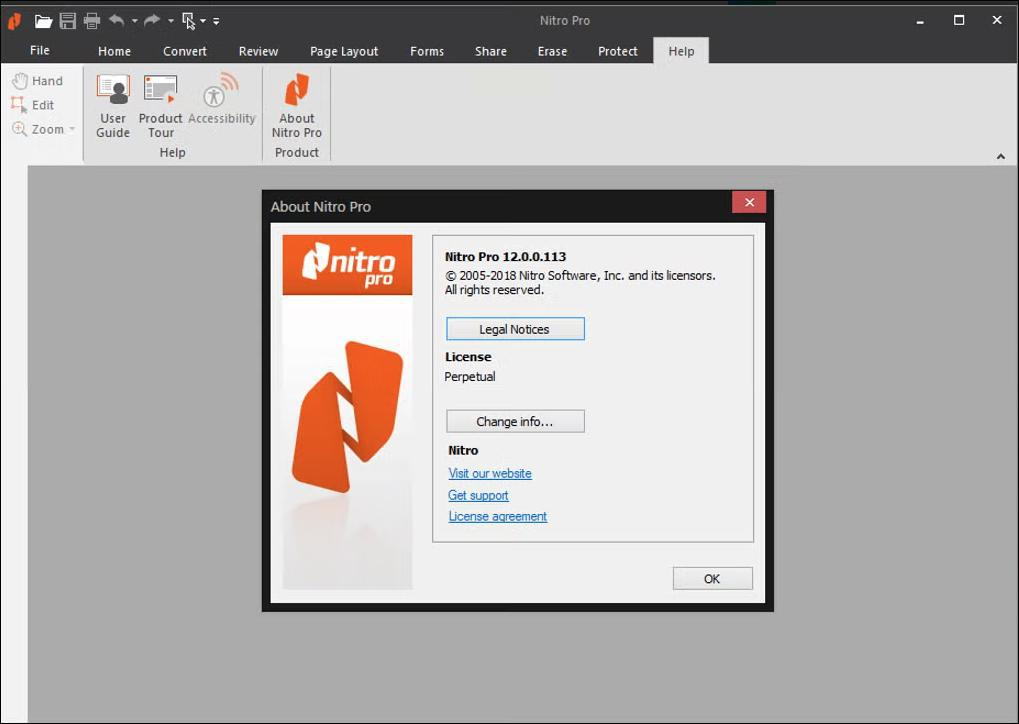
如果你觉得专业软件太复杂,那一定要试试汇帮水印大师。这款软件专门为中国人设计,界面特别简单明了,就算你完全不懂技术也能快速上手。最重要的是,它处理速度很快,批量处理几百个文件也不卡顿。
步骤一:打开软件后,在左侧功能栏找到“PDF加水印”选项并点击。你可以选择单个文件上传,也可以直接拖拽文件到窗口里。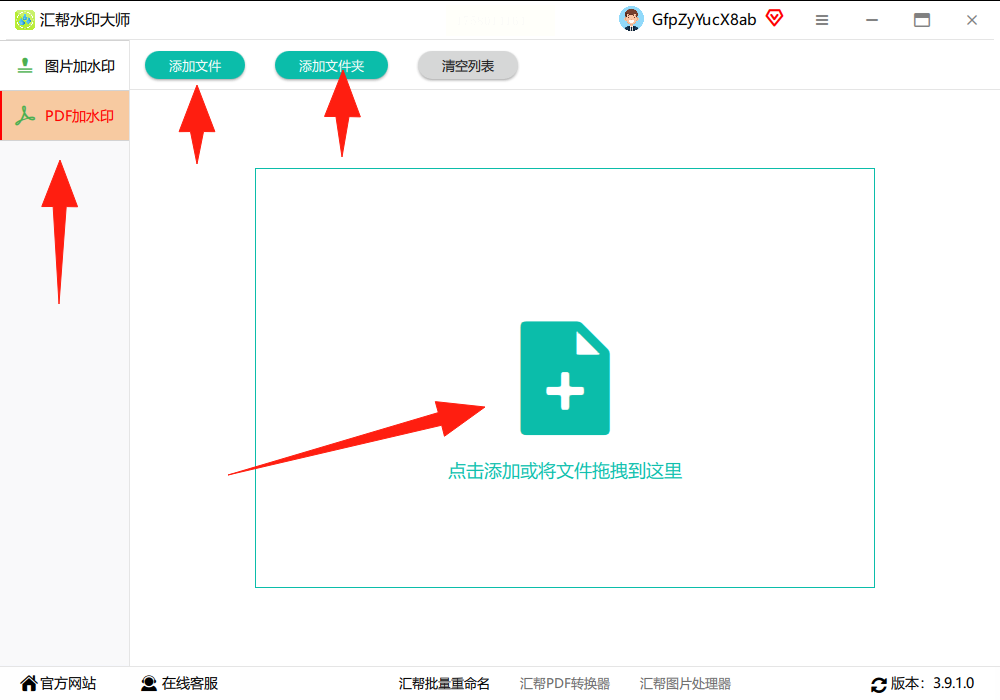
步骤二:文件上传成功后,右侧会显示两个选项:“文字加水印”和“图片加水印”。根据你的需要选择其中一个。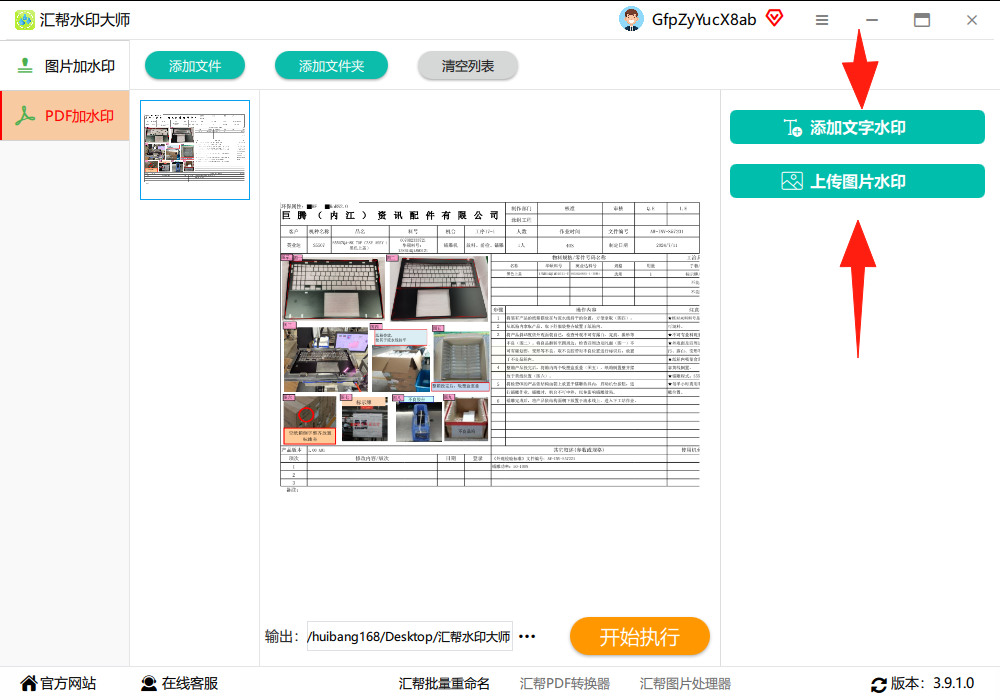
步骤三:如果选择文字水印,会弹出编辑框。输入水印文字内容,然后调整字体样式、颜色、大小和透明度。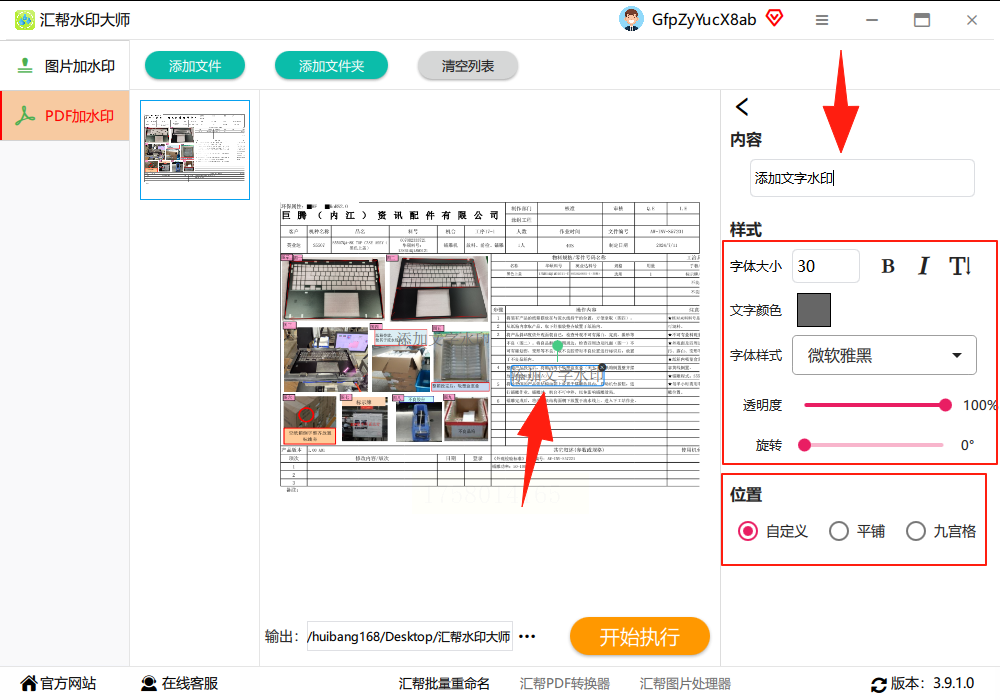
步骤四:通过滑块调整水印的旋转角度,在预览窗口查看效果。满意后选择输出路径,点击“开始执行”。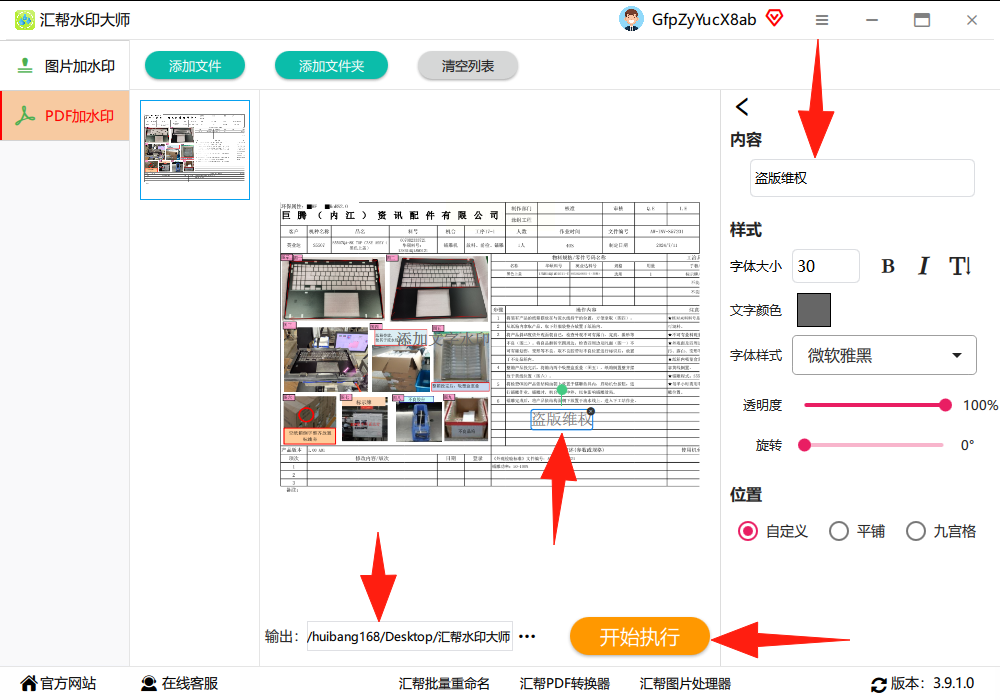
步骤五:处理完成后软件会提示你,这时到保存的文件夹就能看到已经加上水印的文件了。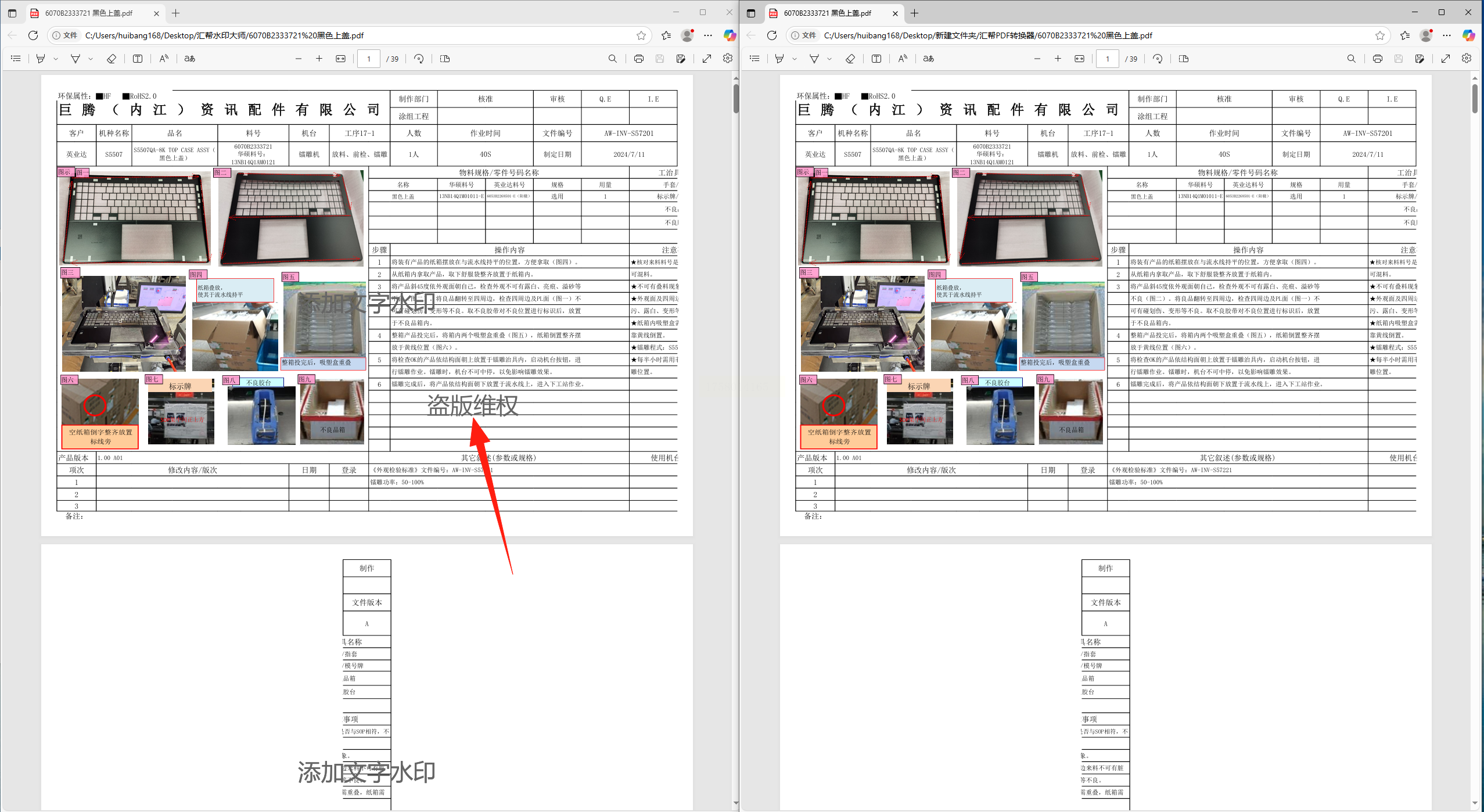
特别要说的是,汇帮水印大师还有一个很贴心的功能:你可以保存常用的水印设置,下次直接调用就行,省去了重复设置的麻烦。
这款软件可能知道的人不多,但它确实是个宝藏工具。虽然主要功能是把PDF转换成网页格式,但它的水印功能也相当不错,特别是在保持水印清晰度方面做得很好。
步骤一:启动软件后点击“File”菜单中的“Open”,选择要添加水印的PDF文档。
步骤二:在顶部菜单栏找到“Edit”选项,选择“Watermark”中的“Add Watermark”。
步骤三:在弹出的窗口中选择水印类型,可以上传图片作为水印,也可以直接输入文字。
步骤四:调整水印的大小和位置,设置透明度让水印既清晰又不影响正文阅读。
步骤五:点击“OK”确认设置,水印就会自动应用到文档中。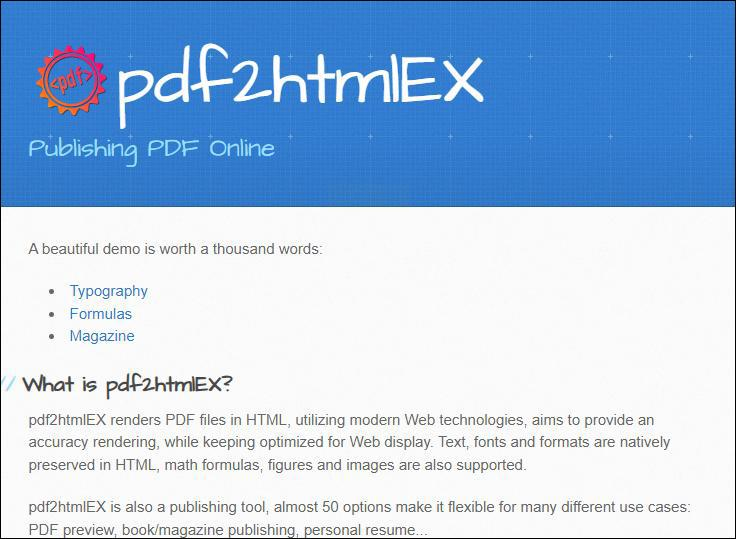
如果你不想安装软件,也可以使用在线工具来添加水印。这种方法特别适合临时使用或者电脑空间不足的用户。不过要注意选择靠谱的网站,毕竟涉及到文件安全。
步骤一:在浏览器中打开一个可靠的在线PDF处理网站,找到“添加水印”功能。
步骤二:点击上传按钮,选择要添加水印的PDF文件。等待文件上传完成。
步骤三:选择水印类型,输入文字内容或上传图片。调整水印的大小、透明度和位置。
步骤四:点击应用按钮,等待系统处理。处理完成后下载文件到本地。
步骤五:检查下载的文件,确认水印效果符合要求。
作为PDF的官方软件,Acrobat的功能当然是最全面的。虽然需要付费,但如果你是重度用户,这个投资还是很值得的。
步骤一:用Acrobat打开PDF文件,在右侧工具中找到“编辑PDF”选项。
步骤二:点击“水印”菜单,选择“添加”。会出现一个详细的设置界面。
步骤三:输入水印文本或选择图像文件,设置外观选项包括字体、大小和颜色。
步骤四使用页面范围选项指定水印应用的页面,可以选择全部页面或指定页码。
步骤五:点击确认应用水印,保存文档即可。
▍常见问题解答
Q:添加水印会影响原文件的质量吗?
A:正规的水印软件不会影响原文件质量。水印只是叠加在原有内容上的一个图层,不会改变原文的文字和图片清晰度。
Q:水印安全吗?会不会被轻易去除?
A:专业软件添加的水印是很难去除的,特别是那些直接嵌入到内容层的水印。当然,没有什么水印是绝对无法去除的,但足够让大多数人望而却步。
Q:可以批量给多个文件添加水印吗?
A:可以的。像汇帮水印大师就支持批量处理功能,一次性添加几百个文件也没问题,大大提高了工作效率。
Q:水印添加错了可以修改吗?
A:这要看你用的什么软件。有些软件支持直接修改或删除水印,有些则需要重新处理。建议在处理前先备份原文件。
好了,以上就是关于PDF加水印的全部内容了。是不是发现其实并没有想象中那么难?每种方法都有各自的优点,你可以根据自己的需要选择最适合的那一款。记住,好的水印不仅要起到保护作用,还要美观得体,不要遮挡重要内容哦。
如果想要深入了解我们的产品,请到 汇帮科技官网 中了解更多产品信息!
没有找到您需要的答案?
不着急,我们有专业的在线客服为您解答!

请扫描客服二维码